Descubrir cómo comprimir un video no tiene por qué ser difícil y ocupar mucho espacio en el disco. Después de probar varios compresores de video (e incluso crear nuestra propia herramienta de compresión de video), reunimos las tres formas más simples y efectivas de reducir el tamaño de archivo de un video.
Lo guiaremos a través no solo de la las formas más fáciles de comprimir un video, pero también de cómo compartir un archivo de video grande en un correo electrónico o como un enlace.
Saltar a una sección
- VEED:el mejor compresor de video basado en navegador
- Quicktime (Mac)
- VLC (Windows, Mac, Linux)
Cómo comprimir un vídeo de forma rápida y sencilla
Estas son tres de las mejores herramientas de compresión de video que puede usar en línea o en Mac, Windows y Linux.
[#toc1]1) VEED :El mejor compresor de video para la web[#toc1]
VEED es una herramienta de edición de video en línea que ofrece una totalmente gratis, rápida y fácil compresor de vídeo en línea
VEED no solo es el compresor más rápido que hemos usado, sino que también ayuda a los no expertos a crear videos como un profesional si necesita crear contenido de video.
Aquí hay un breve video tutorial.
Paso 1) Ir a veed.io/video-compressor y sube tu archivo
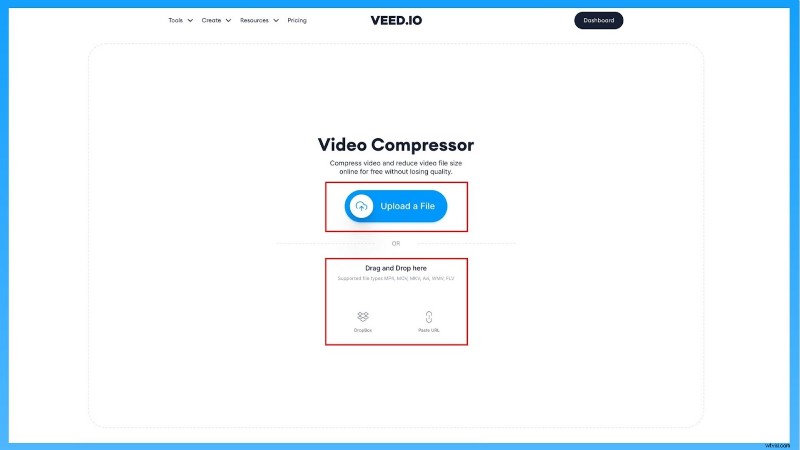
El compresor de video de VEED admite archivos de video en estos formatos:MP4, MOV, MKV, AVI, WMV o FLV.
Métodos de carga aceptados:
- Sube un archivo desde tu computadora o laptop
- Subir a través de Dropbox
- Pegar la URL de un vídeo de YouTube
Paso 2) Ajuste la configuración de compresión de video a su gusto
Una vez que carga el archivo, obtiene una página con una escala móvil que le permite ajustar entre la calidad del video y la compresión.
VEED le dice el tamaño del archivo de video a medida que lo modifica para que sepa cuánto más o menos reducir el tamaño del archivo de video. De esta manera, puede saber de inmediato si el video es lo suficientemente pequeño como para enviarlo como un archivo adjunto de correo electrónico (idealmente de 10 a 25 MB) o enviarlo en un DM en las redes sociales (la mayoría de las plataformas limitan el tamaño del archivo adjunto a 25 MB).
Si es necesario, también hay un menú de configuración avanzada de compresión de video que puede activar o desactivar fácilmente para ajustar lo siguiente:
- Velocidad de fotogramas
- Tasa de bits
- CRF
- Resolución de video más baja.
Paso 3) Exporta tu video comprimido
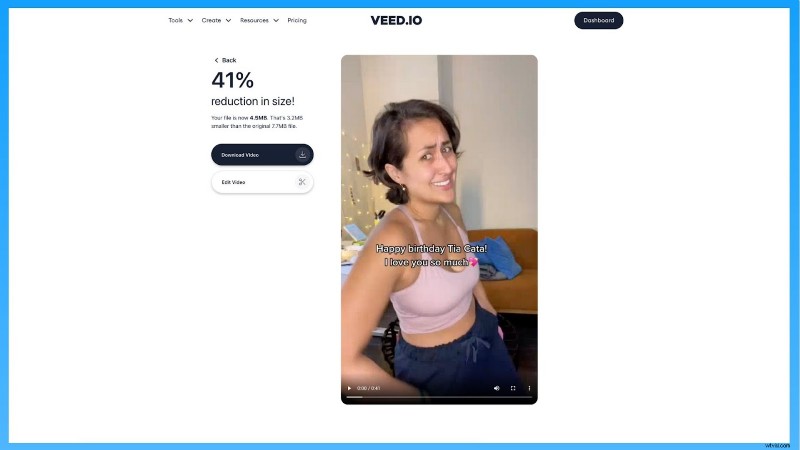
Haga clic en 'comprimir video' para comprimir su archivo de video. Una vez completado, haga clic en 'descargar video' para descargar su archivo.
También puede hacer clic en 'editar video' si quieres probar el editor de video en línea de VEED. El editor de video en línea ofrece una versión gratuita y de pago con más funciones para aprovechar. Si desea enviar archivos de video que son demasiado grandes, las opciones para compartir como enlace e incrustar serán la solución.
Dentro del editor, también se le presentan opciones preestablecidas de exportación para descargar su video en tamaños de archivo óptimos para diferentes plataformas.
Estas son las diferentes opciones de tamaño de archivo preestablecido dentro del editor de video en línea de VEED:
| Exportar archivos predeterminados | Descripción |
|---|---|
| Borrador | Calidad baja para tiempos de procesamiento rápidos y archivos pequeños |
| Estándar | Compensación entre calidad y tiempos de renderizado |
| HD | Configuración predeterminada:alta calidad con tiempos de procesamiento más prolongados |
| 4K | Alta resolución de la más alta calidad con tiempos de procesamiento más prolongados |
| YouTube 4K | Utiliza la configuración recomendada de YouTube para videos 4K a 60 fps |
| YouTube 1440p | Utiliza la configuración recomendada de YouTube para videos de 1440p a 60 fps |
| YouTube 1080p | Utiliza la configuración recomendada de YouTube para videos de 1080p a 60 fps |
| YouTube 720p | Utiliza la configuración recomendada de YouTube para videos de 720p a 60 fps |
| Utiliza la configuración recomendada de Instagram | |
| Utiliza la configuración recomendada de Twitter | |
| Twitter de Hootsuite | Utiliza los requisitos de video de Hootsuite para guardar y programar tweets de video |
| Super-8 | HD pero con 18 cuadros por segundo como el Super-8 |
| Cinemática | HD pero con cinemática de 24 fotogramas por segundo |
[#toc2]2) Tiempo rápido (Mac)[#toc2]
Como usuario de Mac, encontrará Quicktime como instalación predeterminada en su Macbook. Solo hay unas pocas opciones de compresión de video en el interior. Por lo tanto, Quicktime no tiene tantas funciones como otras herramientas de las que hablamos, pero sí, puedes hacer las cosas con la herramienta.
Para comprimir su video, esto es lo que debe hacer:
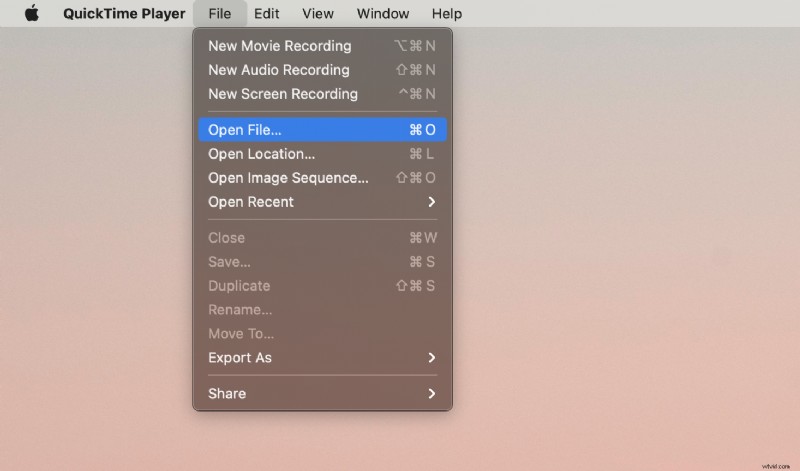
Paso 2 :Vaya a archivo>>exportar como y elija la opción que desee
Paso 3 :Finalmente elija la resolución. Puedes probar con resoluciones de 1080p o inferiores.
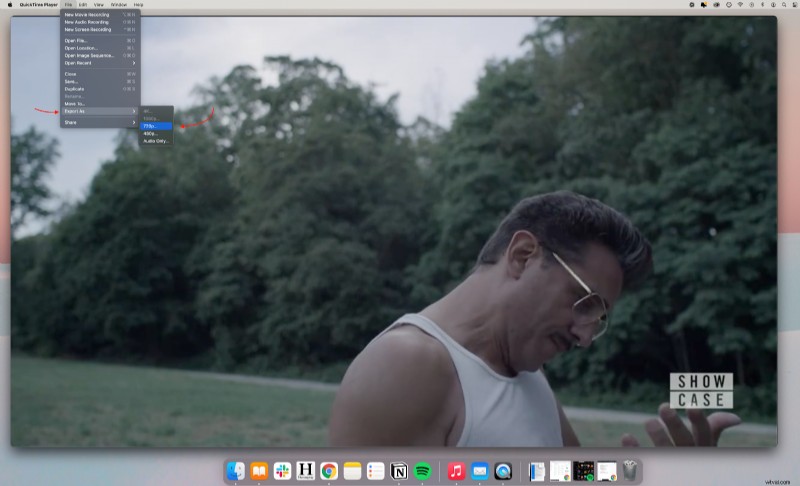
Esto es lo que significan las opciones de exportar como:
- 4K:esto te da una resolución de 3840 x 2160.
- 1080p:esto genera un archivo de salida con una resolución de 1920 x 1080.
- 720p:esto genera un archivo de salida con una resolución de 1280 x 720.
- 480p:esto genera un archivo de salida con una resolución de 640 x 480.
[#toc3]3) VLC (Windows, Mac, Linux)[#toc3]
VLC es un reproductor multimedia y compresor de video gratuito. Puedes usarlo en Mac, Windows y Linux. Si todo lo que necesita hacer es comprimir videos, esta es la herramienta para usted.
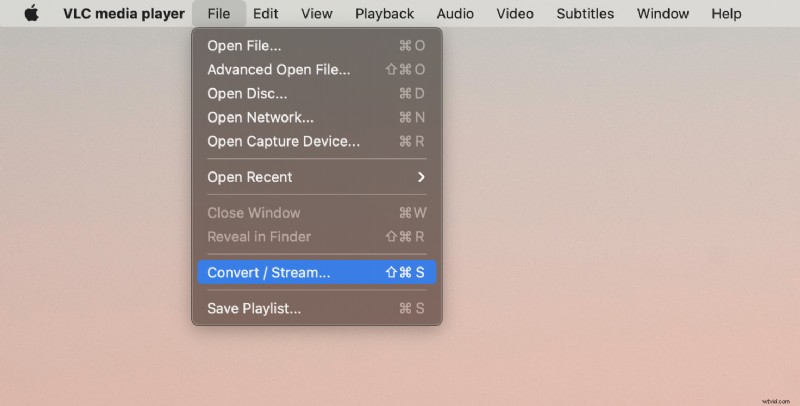
Paso 2 :haga clic en abrir medios y selecciona un archivo de video para comprimir
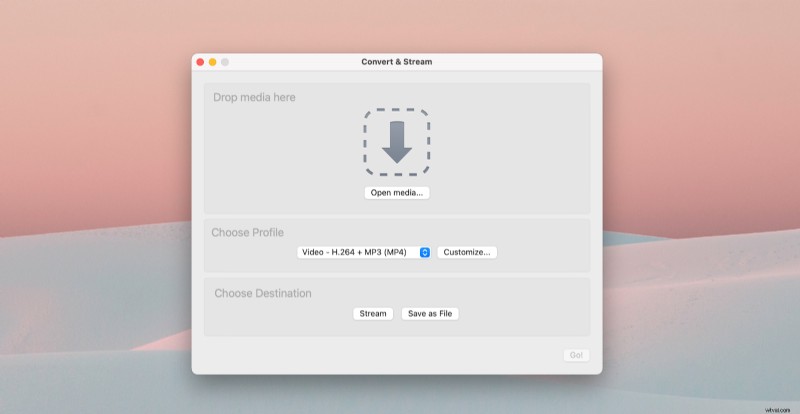
Paso 3 :Una vez que haya agregado el archivo elija un ajuste preestablecido
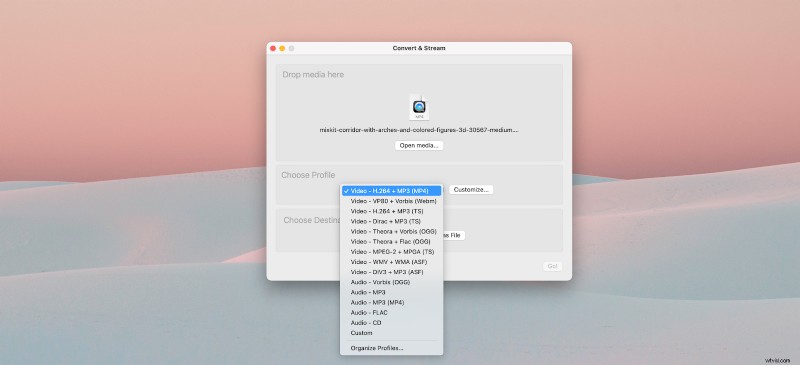
Paso 4 :Haga clic en personalizar si desea ajustar la tasa de bits en la página del códec de video
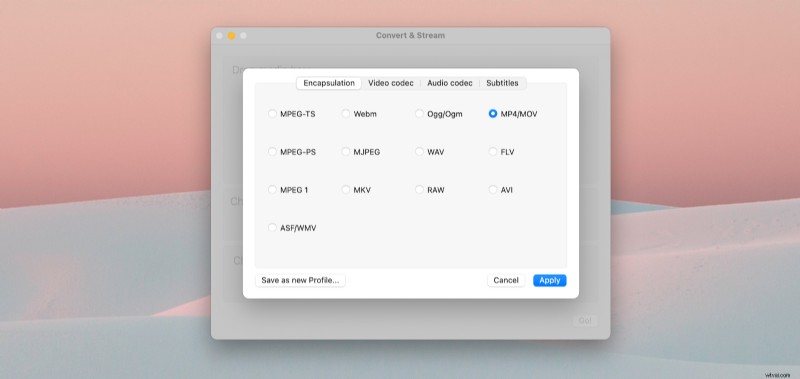
Paso 5: Haz clic en guardar como archivo , asigne un nombre al archivo y elija un archivo de destino para su video comprimido
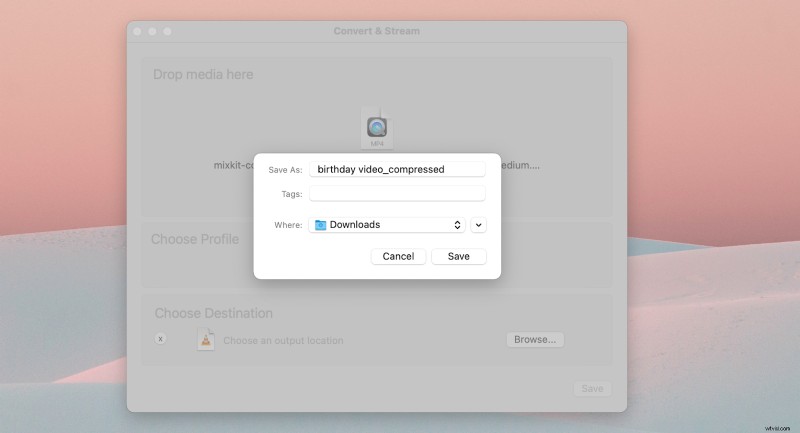
¿Cómo se comprime un archivo de video para enviarlo por correo electrónico?
Hay tres formas diferentes de comprimir un archivo de video grande para enviarlo por correo electrónico, ya sea que lo envíe a un compañero de trabajo o maneje marketing por correo electrónico.
- Use el compresor de video VEED. El compresor le indica el tamaño del archivo a medida que lo ajusta para que sepa si está lo suficientemente comprimido para enviarlo por correo electrónico. Nunca más tendrás que perder el tiempo adivinando por ensayo y error.
- Use el editor de video en línea VEED para enviar su video con un enlace para compartir
- Cree un archivo zip y adjúntelo a su correo electrónico
¿Cómo comprimir un archivo de video en un archivo zip?
Aquí se explica cómo comprimir un video en un archivo zip en Windows o Mac.
Cómo comprimir un video en un archivo zip en Windows
- Para comprimir varios videos, póngalos todos en una carpeta en su computadora.
- Abra la carpeta, seleccione los videos que desea comprimir, haga clic con el botón derecho en cualquier video y seleccione Enviar a> Carpeta comprimida (en zip).
- Windows creará un nuevo archivo y lo guardará en la misma carpeta que sus videos.
Cómo comprimir un video en un archivo zip en Mac
- Agregar videos a una carpeta
- Haz clic derecho en la carpeta con los videos
- Haga clic en la opción para comprimir
Cómo bajar la resolución de un video
Cuanto más pequeños sean los números, menor será la resolución y el tamaño de su archivo de video. A continuación, le mostramos cómo reducir la resolución de su próximo video.
- Sube tu vídeo a veed.io/video-compressor
- Haga clic en el menú desplegable resolución y elige la resolución preestablecida que prefieras
- Haga clic en comprimir y descarga tu vídeo
Cómo enviar un video como un enlace en lugar de subirlo
Si necesita enviar un video que es demasiado grande para enviarlo por correo electrónico, el envío por enlace es una excelente opción. Aquí se explica cómo enviar un enlace a su video dentro de VEED sin perder calidad.
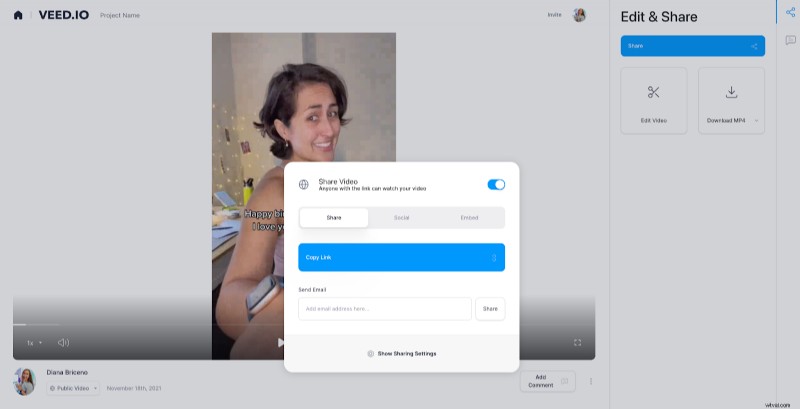
- Sube tu vídeo a veed.io
- Si necesita personalizar su video, use el panel de herramientas para agregar subtítulos, texto, música y más.
- Haga clic en exportar
- Haga clic en compartir para copiar y pegar el vínculo para compartir O hacer clic en social para hacer clic en la opción de compartir por correo electrónico .
Entonces, ¿cuál es realmente la mejor herramienta de compresión de video?
Si trabaja en una Mac y quiere algo que ya esté integrado, Quicktime es su mejor opción. Si estás en Windows o Linux, descargar VLC es tu mejor opción.
Si le gusta la idea de no ocupar espacio de almacenamiento valioso y herramientas de compresión demasiado complejas, entonces el mejor compresor de video en general es VEED. .
Puede comprimir videos en línea sin importar qué computadora de escritorio o portátil tenga. VEED fue diseñado para ser simple y accesible para todos, sin importar si tienen una computadora de $200 o $5,000.
Y si también crea contenido de video con bastante frecuencia, VEED también es una herramienta de grabación de pantalla y edición de video. Edite su próximo video con VEED hoy:ahorre espacio en disco y trabaje más rápido con una herramienta que puede manejar todo su flujo de trabajo de creación de videos.
